网络连接使用Host-Only模式达成既可以使用ssh工具登录linux,同时linux又能连接外网
本文着重网络配置,ssh自己安装,防火墙自己关闭本文不讲
1.网络连接修改成Host-Only模式
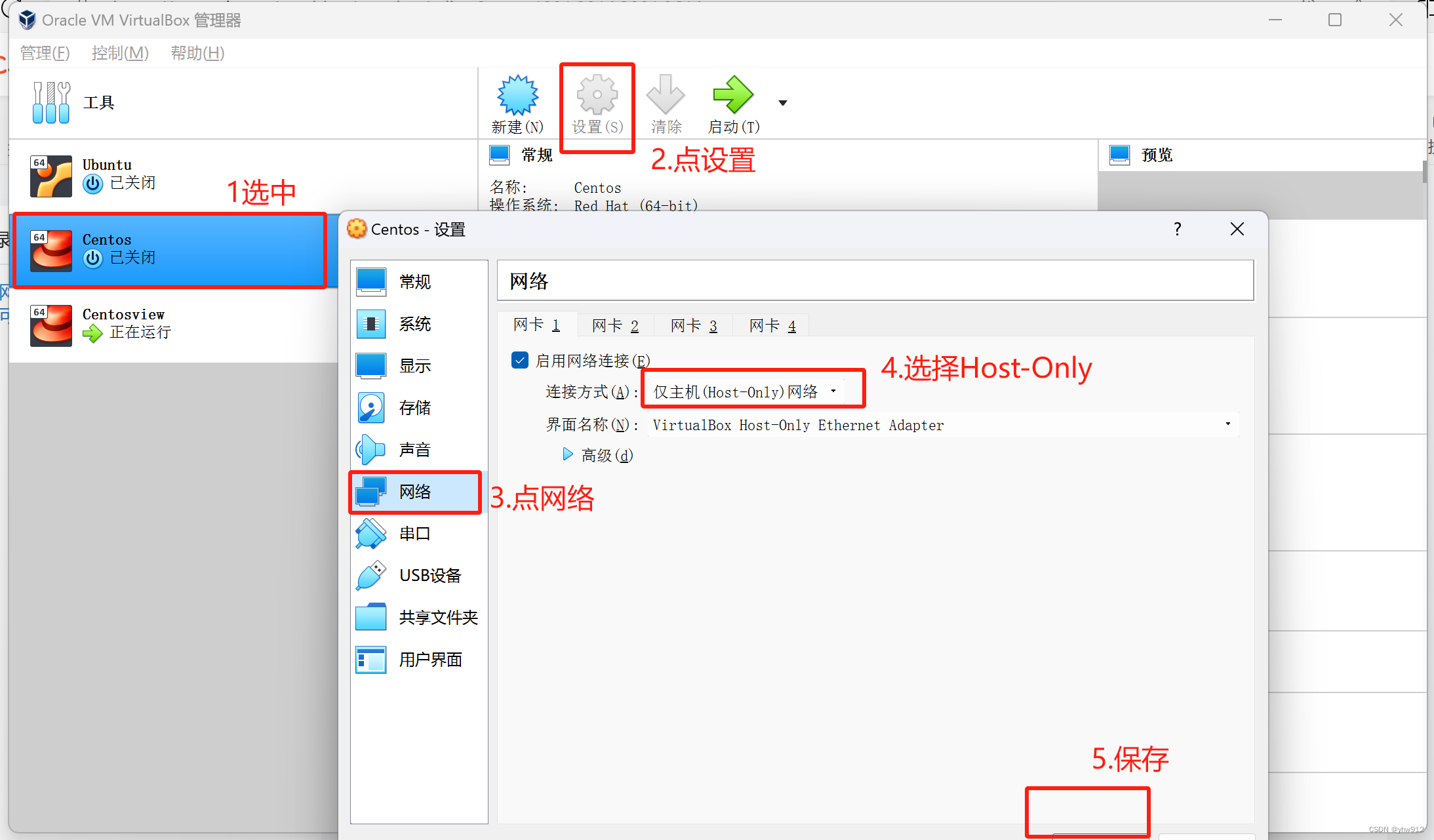
2.查看virtualBox的网络配置
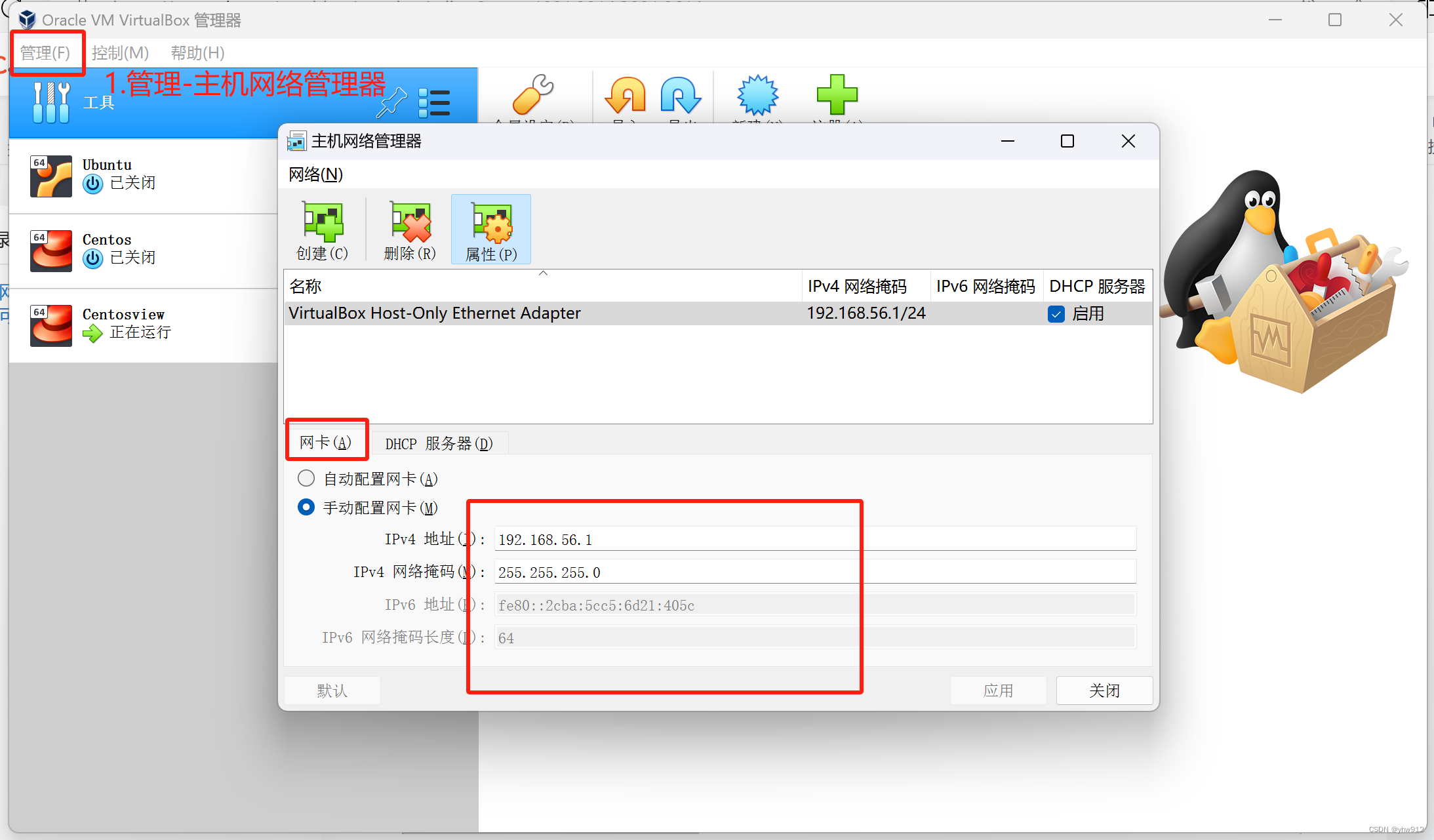
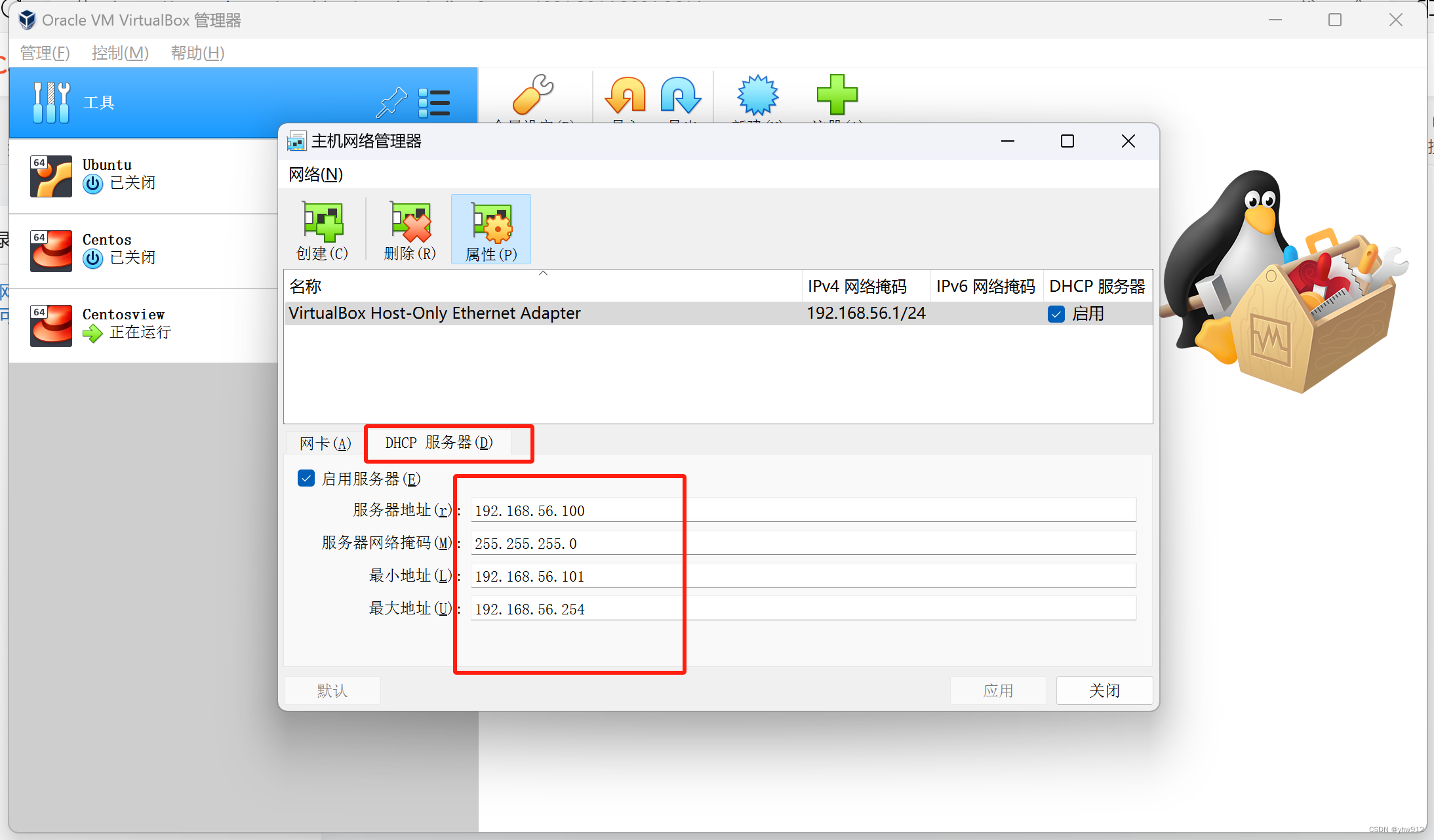
3.修改主机(咱自己的电脑)上virtualBox的网络配置和上步的ip地址保持一致
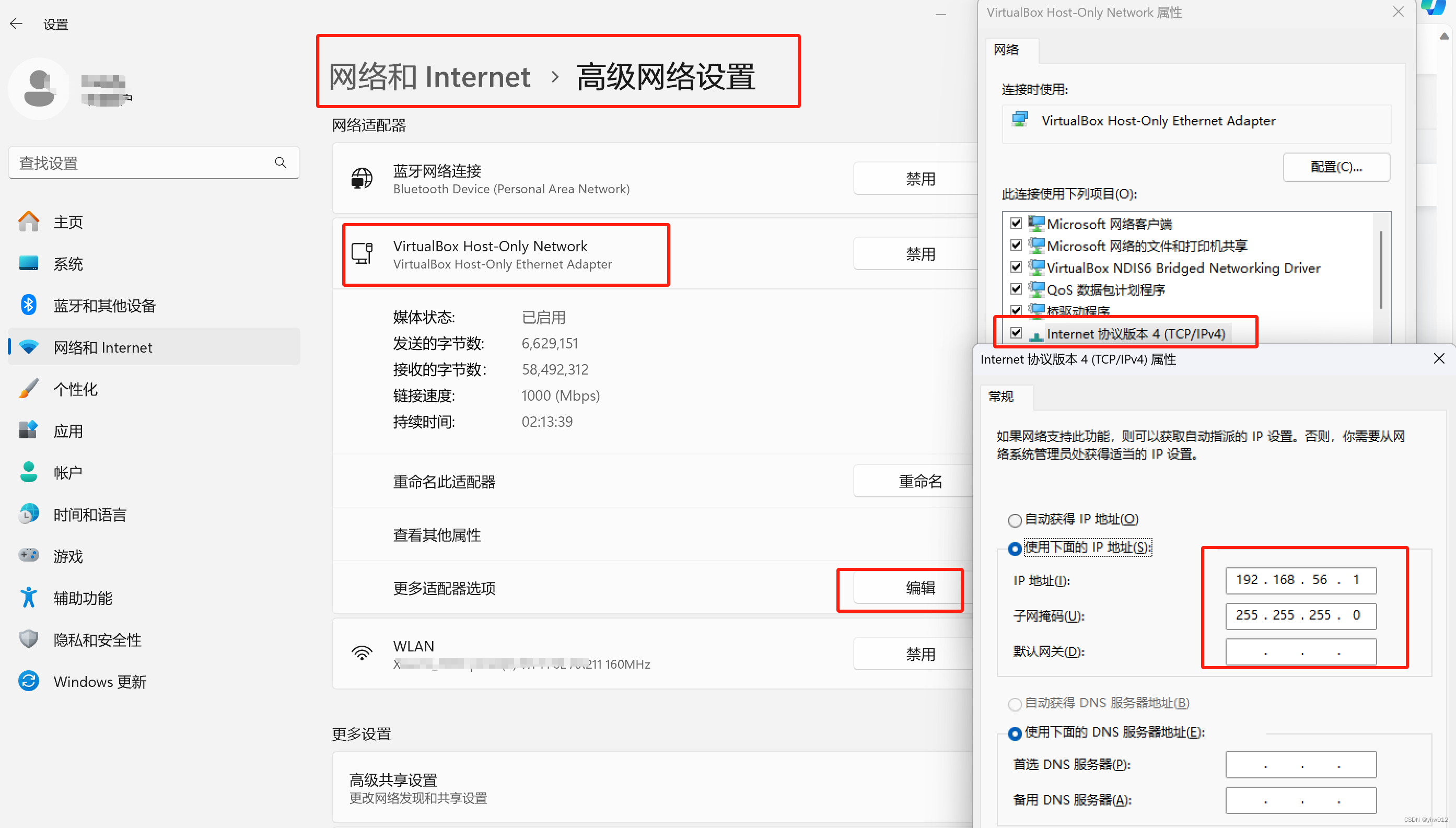
4.将主机的网络共享给virtualBox
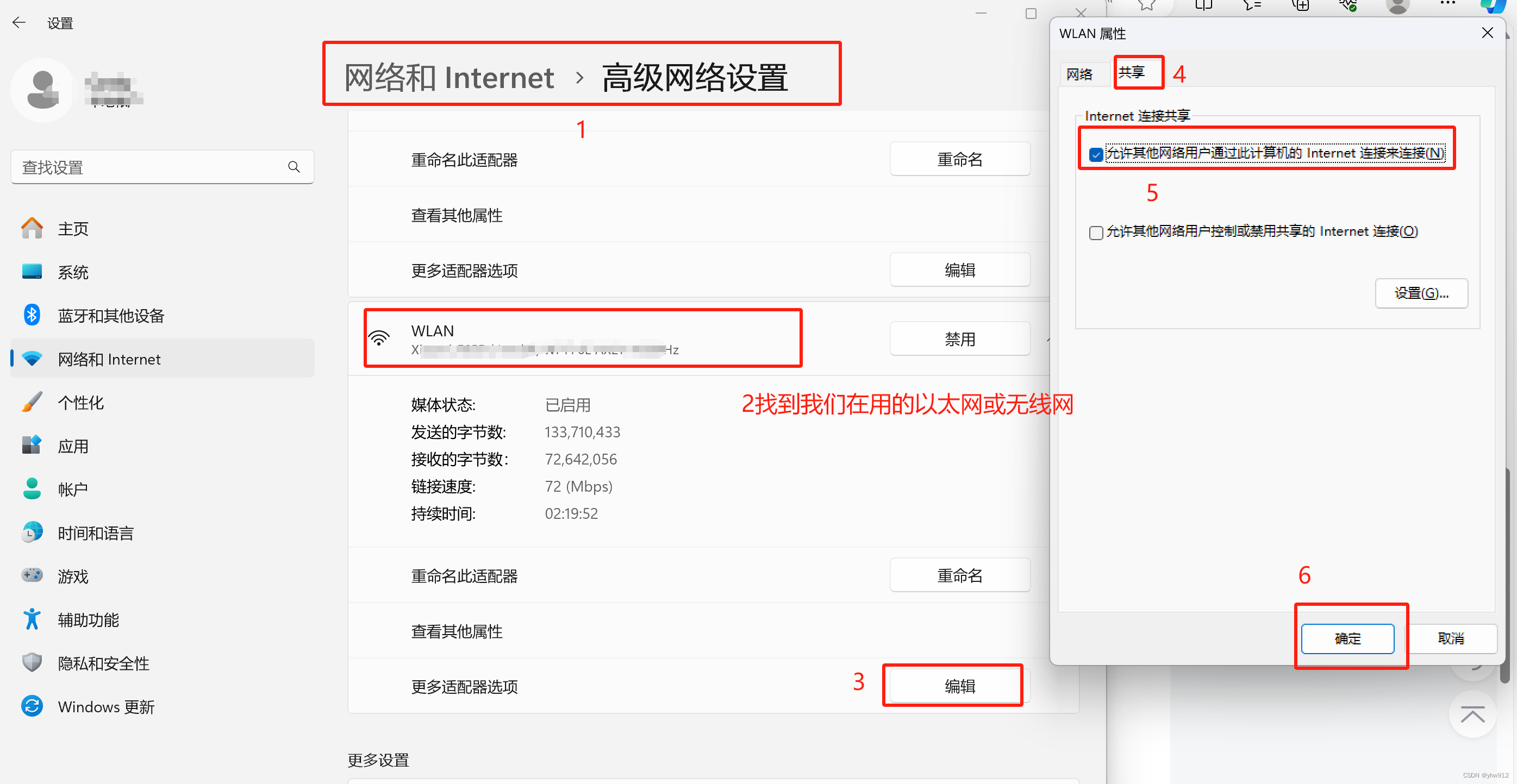
在电脑重启后此共享极有可能失效,需要重新共享!!!
5.用命令重启网络并查看ip
重启linux系统网络:systemctl restart network
查看linux系统的ip:ip addr
ip地址在步骤2分配的网段里
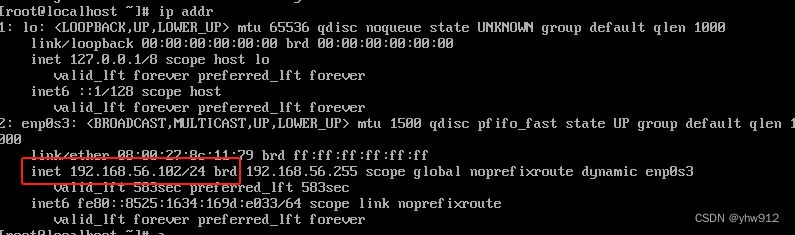
6.此时就可以用ssh工具和上步骤获得的ip地址远程连接linux系统了,但是还不能访问公网
7.固定linux系统ip
root权限下执行
找到network-scripts目录:cd /etc/sysconfig/network-scripts/编辑网络配置文件:vi ifcfg-enp0s3
其中IPADDR和GATEWAY根据自己的linux系统的ip修改(前面步骤5获得的),其他和下图一致即可
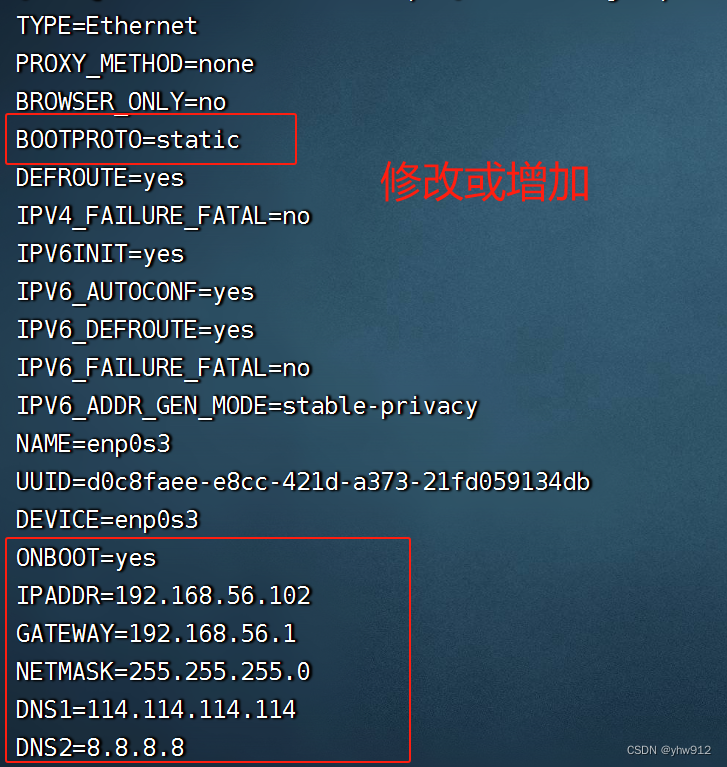
8.重启linux系统网络:systemctl restart network
然后ping一下百度即可发现可以连接公网了
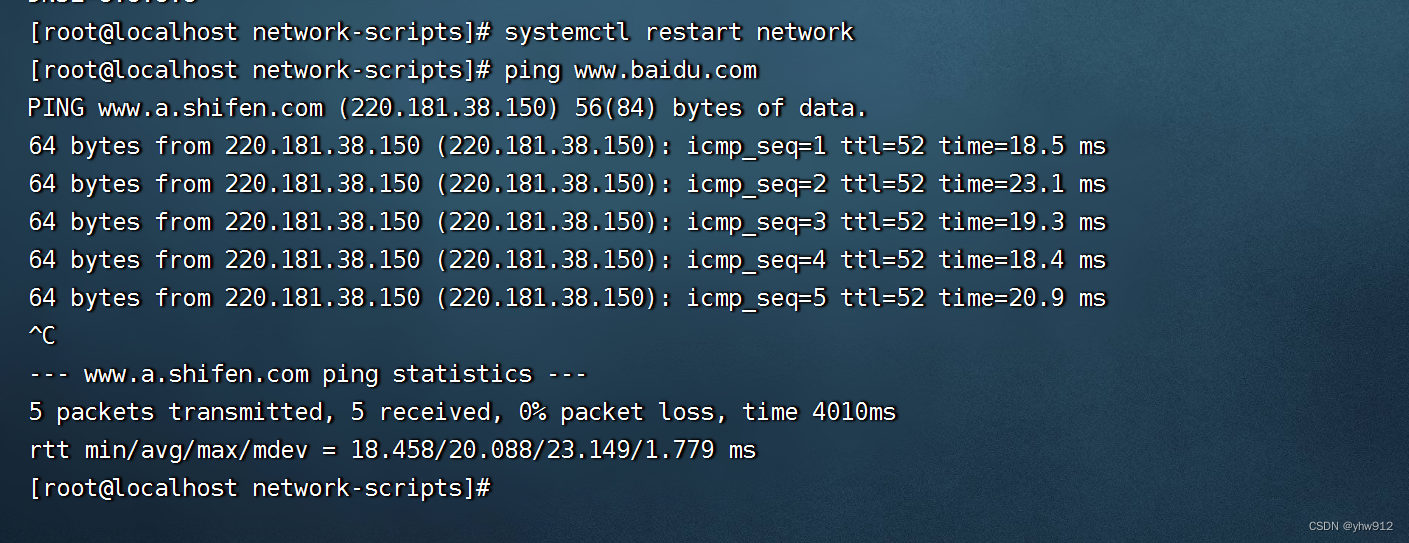
注意前面是centos系统的配置,如果是Ubuntu操作系统配置和centos稍有不同,
Ubuntu和centos的网络设置方法相同,只是网络配置文件不同,重启网络命令也不同,也就是前面的步骤7和步骤8不同:
1.ubuntu的网络配置文件是在/etc/netplan/目录下的以.yaml结尾的文件,将其修改

配置时注意每个冒号后都有一个空格,注意他们的层级是通过字母前面的空格体现的,必须注意!
然后更新配置:sudo netplan apply
2.centos的网络配置文件是在/etc/sysconfig/network-scripts/目录下的ifcfg-enp0s3文件,将其修改
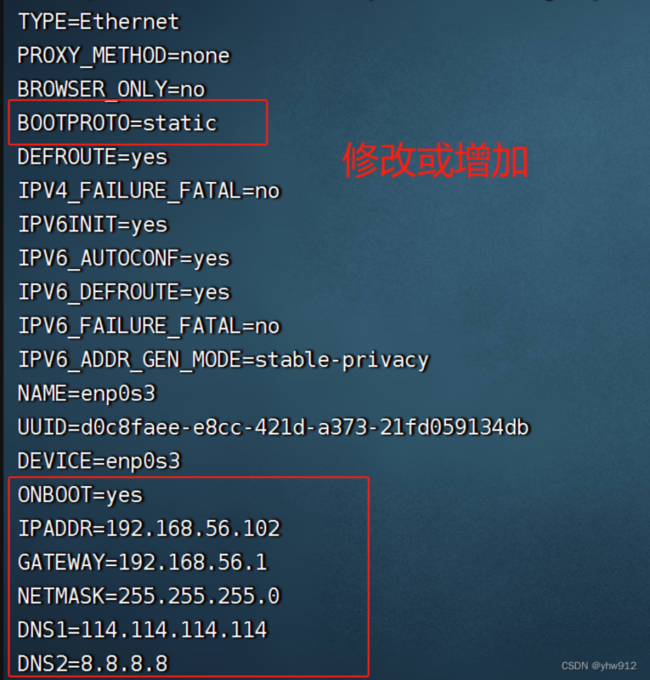
然后重启网络:systemctl restart network
本文参考网址
ubuntu20.04配置仅主机(host-only模式,VirtualBox)_ubuntu 启用host-only_Chinatesila的博客-CSDN博客
【Linux】(小白向)详解VirtualBox网络配置-配置Linux网络 - 漆瓷 - 博客园 (cnblogs.com)





















 1469
1469











 被折叠的 条评论
为什么被折叠?
被折叠的 条评论
为什么被折叠?








